Prędzej czy później każdy amator fotografii (nie wspominając o zawodowcach) zacznie borykać się z rozrastającymi kolekcjami zdjęć. Pojawią się kolejne dyski twarde wewnętrzne i zewnętrzne, archiwa na płytach, dyski sieciowe czy inne systemy magazynowania danych. Następnie, próbując odnaleźć interesujące zdjęcia znajdujące się pośród tysięcy fotografii i w kilkuset katalogach, można spędzić kilka godzin przekopując wszystkie „magazyny”. Z pomocą przychodzą nam programy do katalogowania zbiorów cyfrowych min. takie jak digiKam, moduł Library w Lightroomie, ACDSee Photo Manager, Picasa, dzięki którym w prosty sposób można posegregować zdjęcia, opisać je (otagować), zapomnieć o nich :) a następnie po kilku latach odnaleźć to jedyne konkretne foto. Odnalezienie interesujących nas fotografii odbywać się można na wiele sposobów, a najczęściej spotykane funkcje odnajdywania opierają się o tagi (słowa kluczowe), które nadaliśmy fotografiom przy ich imporcie.
digiKam – widok miniatur i drzewa katalogów w strukturze tak, jak istnieją na wymiennym dysku twardym:
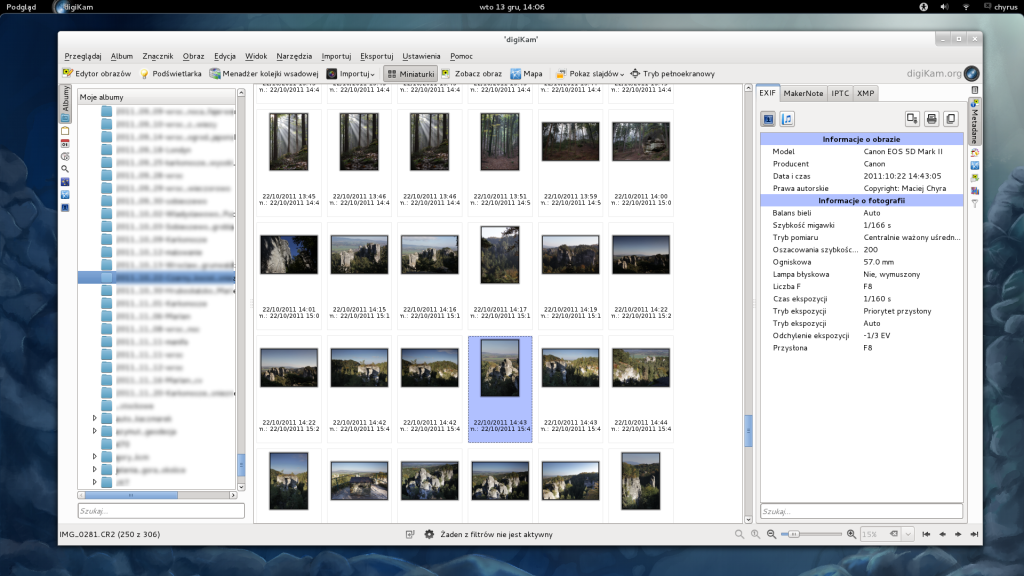
Podgląd dużych zdjęć – preview z jpga zaszytego w nikonowskim NEFie:
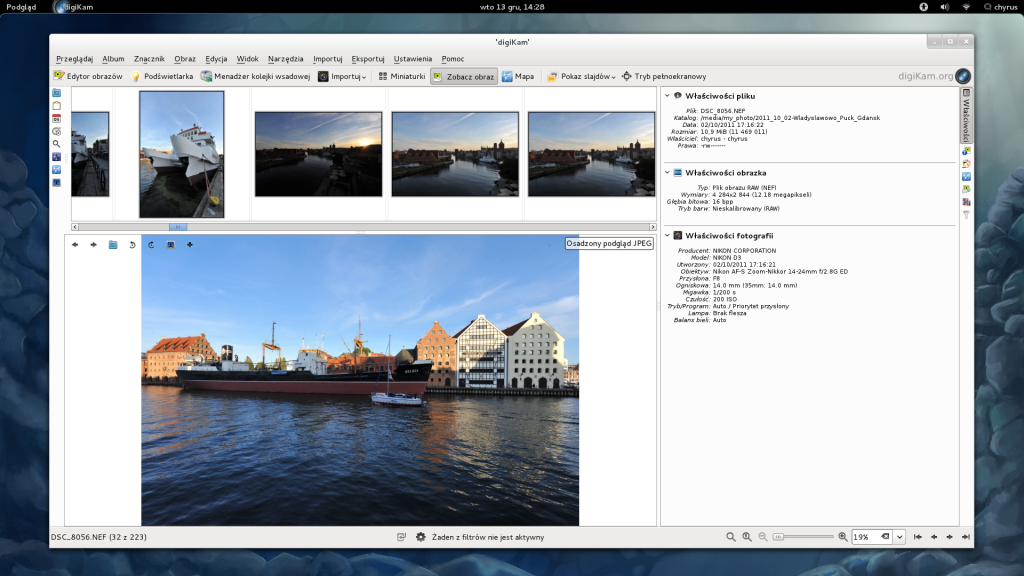
Wyszukiwanie po dacie wykonania zdjęć (pamiętajcie o poprawnym ustawieniu daty w aparatach :) ) oraz okna demonstrujące kilka narzędzi Kipi:
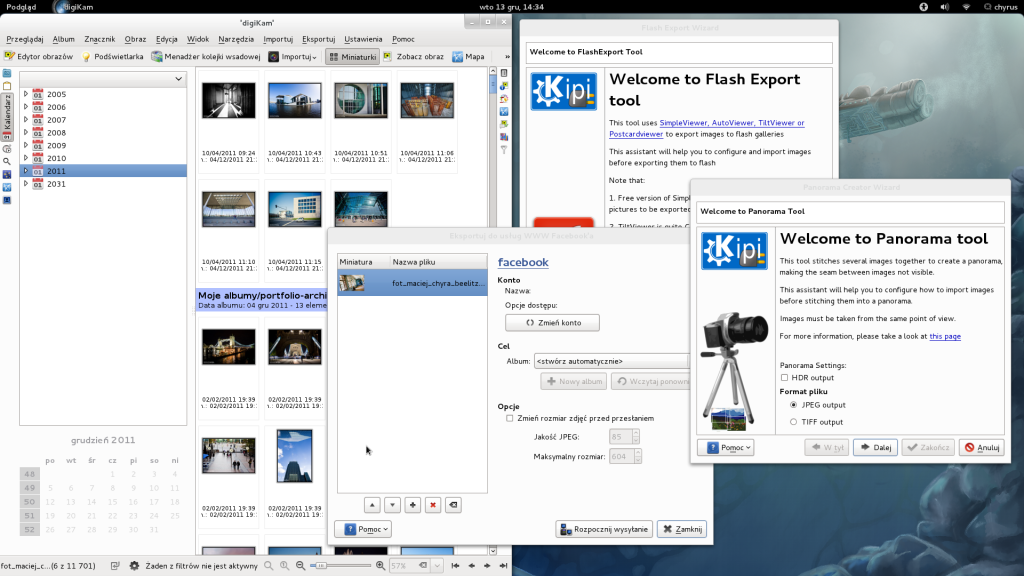
Import fotografii do digiKama z podłączonych urządzeń lub dysków sieciowych:
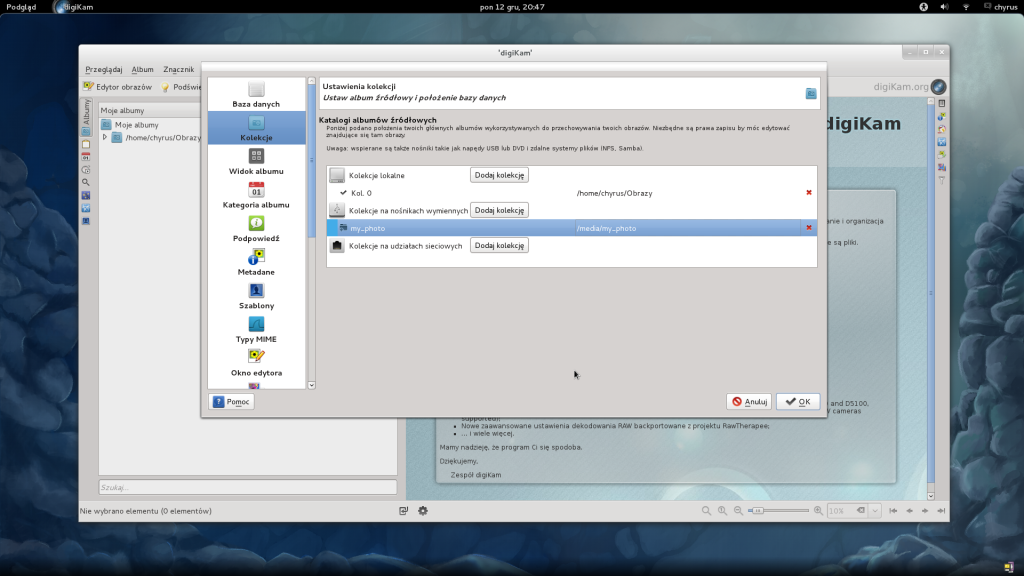
Nadawanie gwiazdek (rate) dla zdjęć. Widok szukania po dacie oraz histogram RGB:
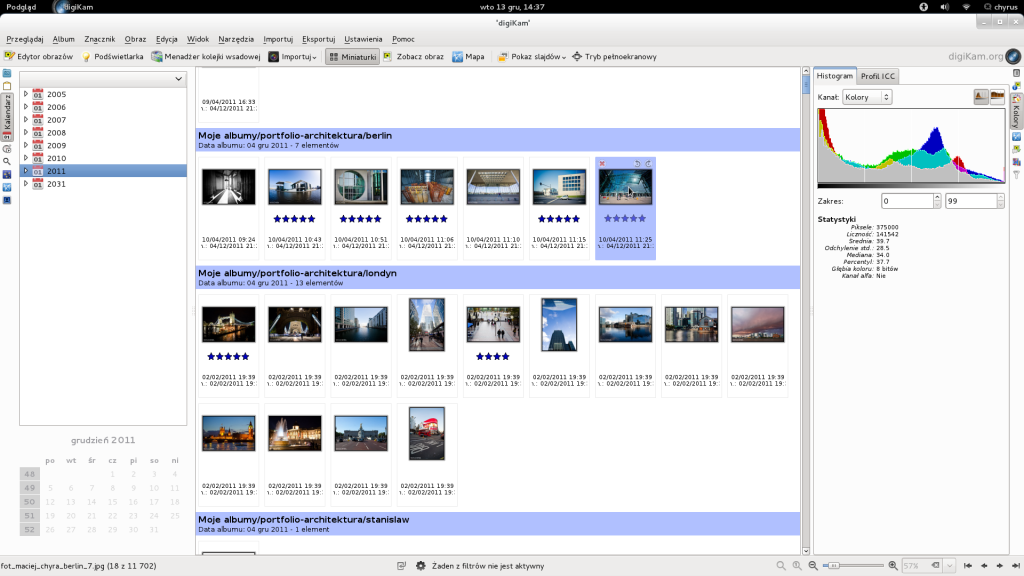
Menu eksportu z digiKama (wyłączone ikony w menu w Gnome Shell) :
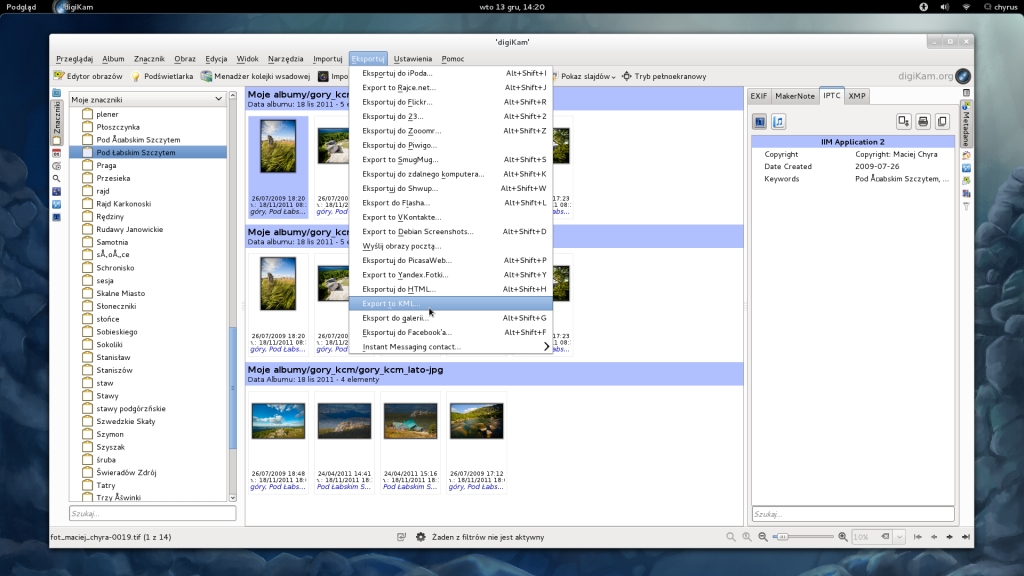
Co wyróżnia digiKam na tle innych programów, to to, że jest darmowym, open sourceowym, przeznaczonym dla systemów Linux, MacOS i Windows o ogromnych możliwościach narzędziem. Podobnie jak Lightroom, digiKam wykorzystuje bazę danych SQLite do przechowywania informacji o zbiorach, opisach, metadanych, albumach itp.
Import zdjęć w digiKamie odbywa się w do albumów lub podalbumów, a można dokonać go z niemalże każdego źródła zdjęć cyfrowych (skanery, aparaty, dyski sieciowe, czytniki kart pamięci, urządzenia USB i wiele wiele innych). Program automatycznie skanuje urządzenia w poszukiwaniu fotografii i jeśli wykryje, że djęcia zostały opisane np. za pomocą IPTC lub XMP, to wczytuje te dane razem z mini.
Fotografie znajdujące się w kolekcjach (albumach) opisujemy tagami, IPTC, oceniamy gwiazdkami, nadajemy im komentarze i opisy. Tak przygotowane zbiory łatwo później odnaleźć i filtrować.
DigiKam ma bardzo rozbudowane możliwości wyszukiwania. Odnajdywanie odbywa się nie tylko po tagach ale również po dacie wykonania zdjęć (lub przedziale dat), geolokalizacjach (szczególnie przydatne i proste w zastosowaniu, gdy aparat fotograficzny posiada GPS), informacjach zawartych w danych EXIF (metadane min. takie jak rodzaj obiektywu, przysłona, czasy naświetlania) i wiele innych.
Dzięki rozbudowanym możliwościom programu, małym nakładem pracy zdjęcia można obrobić (kadrowanie, poziomy, kolorystyka, wyostrzanie itp) i przygotować do publikacji w internecie lub na wydruku. Wsadowe przetwarzanie zdjęć pozwala na masowe konwertowanie plików do różnych formatów, zmiany rozmiarów fotografii, nadawanie filtrów efektowych czy zmianę kompresji.
DigiKam wraz z Kipi Plugins to potężny „kombajn” do zarządzania i edycji zdjęć, a co ważne – całkowicie darmowy.
Oto ogólny zarys możliwości jakie oferuje nam digiKam:
- Import zdjęć z wielu źródeł np. takich jak nośniki wymienne (USB, IEEE), aparaty cyfrowe, skanery, Picassa, Facebook.
- Organizowanie kolekcji (albumy, podalbumy, opisywanie IPTC, XMP, tagowanie, ocenianie, geolokalizacja).
- Wyszukiwanie i filtrowanie zbiorów min. po dacie (kalendarz, odcinki czasu), nazwie, metadanych, IPTC, XMP, EXIF, tagach, opisach, geotagach, miejscach poprzez wskazanie na mapie.
- Przeglądanie – miniatury i podglądy dużych zdjęć, również RAW.
- Edycja i uwydatnianie fotografii (min. kadrowanie, skalowanie, wyostrzanie, filtry, edycja RAWów).
- Tworzenie pokazów zdjęć, kalendarzy, stykówek, składanie panoram.
- Udostępnianie zdjęć min. w portalach społecznościowych, eksport do galerii www w html lub flash, wysyłanie emailem.
- Zarządzanie barwą.
Więcej informacji na temat możliwości digiKama znajdziecie na stronie domowej projektu: www.digikam.org
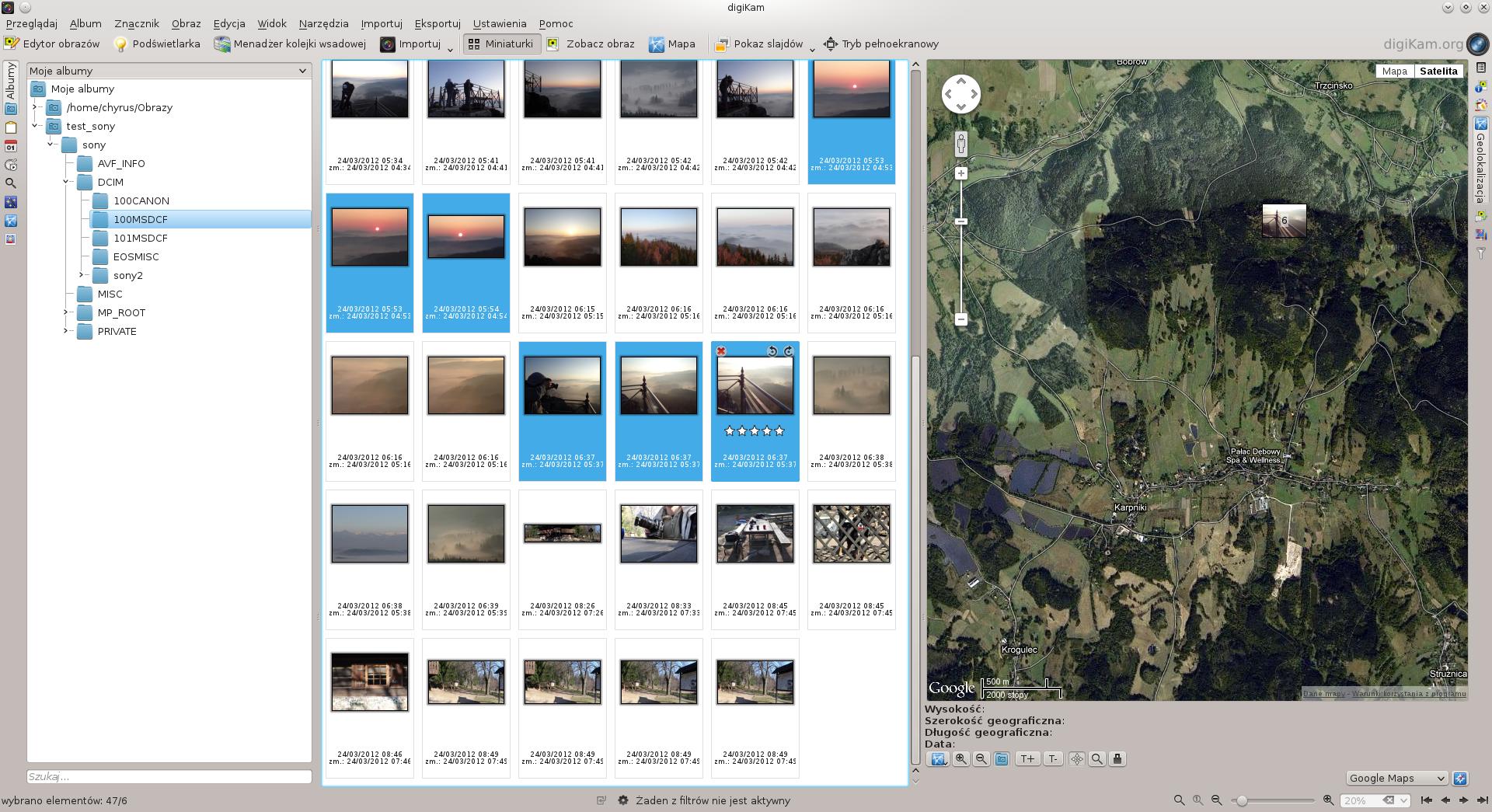
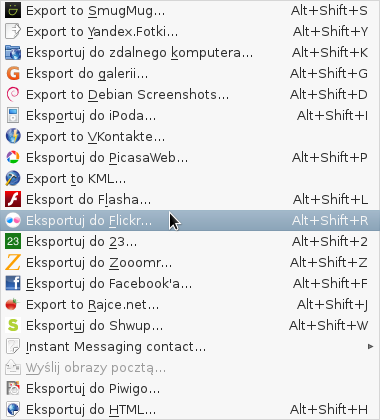

Trochę przereklamowane bo i tak sprowadza się wszystko do tagowania czy to będzie ten program czy Windows to tagowanie jest zajęciem prostym ale wymagającym czasu .Trudno opisywać każde zdjęcie bo nie będzie czasu na nic innego.Wystarczy skrupulatnie rozmieszczać zdjęcia w nazwanych folderach a po dacie i nazwie bardzo szybko znajdę każdą fotografię. Z reguły potrafię rozpoznać każdą moją fotografię w sensie autorstwa,chyba że naciskam spust bez sensu.Program dosyć ciekawy
Podany sposób rozmieszczania w folderach jest bardzo dobry, sam stosuję. Dodatkowo opisuję zdjęcia, nie pojedynczo, ale zaznaczam np. aktualny import z karty i dla nich nadaję wspólne tagi. Są to podstawowe opisy np. miejsce zrobienia zdjęć, nazwa wydarzenia. Dla kilkuset zdjęć zajmuje to… czas wklepania wyrazów z klawiatury i.
Tagowanie przydaje się min. przy wyborze konkretnej grupy zdjęć np. potrzebujemy wybrać WSZYSTKIE zdjęcia z górami i w zimie (katalogów z takimi zdjęciami mam dziesiątki od 2005r.), dzięki tagom zajmie to tylko chwilę.
Inna sytuacja – przy pracy grupowej, redakcyjnej, w wydawnictwie itp., gdzie co chwilę ktoś znosi nowe zdjęcia. Dzięki ich opisaniu możemy szybko odnaleźć to, które chcemy.